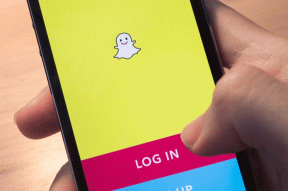Gewähren Sie Zugriff auf das Gmail-Konto, ohne das Passwort zu teilen
Verschiedenes / / November 29, 2021
Angenommen, Sie sind ein hoher Beamter in einem Unternehmen und möchten Ihrem persönlichen Sekretariat Zugriff auf Ihr Gmail-Konto gewähren, damit er oder sie auf einige E-Mails antworten kann und Termine fixieren in Ihrem Namen. Eine einfache Sache ist die Übergabe Ihres Google Mail-Passwort und Dinge zum Laufen zu bringen, aber das ist noch nicht einmal annähernd eine Lösung.

Wenn Sie Ihr Passwort übergeben, teilen Sie nicht nur den vollständigen Zugriff auf Gmail, sondern auch alle Google-Dienste auf die man damit zugreifen kann. Es ist nicht so, dass Sekretärinnen keinen Zugriff auf die E-Mail-Konten ihrer Chefs haben, aber warum das Passwort preisgeben, wenn es einen anderen Ausweg gibt?
Gmail-E-Mail-Delegation ist die Funktion, die in solchen Szenarien zur Rettung kommt. Mit der Funktion der Gmail-Delegierung können Sie anderen Gmail-Kontoinhabern Zugriff auf einige grundlegende Berechtigungen über Ihr Konto, mit dem diese Person auf Ihren Posteingang zugreifen kann, ohne Ihr Passwort zu kennen. Sehen wir uns also an, wie es gemacht wird.
Einer anderen Person Zugriff auf Ihr Google Mail gewähren
Schritt 1: Öffnen Sie Ihren Gmail-Posteingang und klicken Sie auf das Zahnrad-Symbol oben rechts zur Auswahl Einstellungen.

Schritt 2: Navigieren Sie in den Gmail-Einstellungen zu Registerkarte "Konten und Import" und klicke auf den Link Weiteres Konto hinzufügen unter der Option Gewähren Sie Zugriff auf Ihr Konto.

Schritt 3: Geben Sie nun die E-Mail-Adresse ein, an die Sie Ihre E-Mail-Rechte delegieren möchten, und denken Sie daran, dass es sich um eine Gmail-Adresse handeln muss. Nachdem Sie die Delegation eingerichtet haben, sendet Gmail eine E-Mail an das delegierte Konto, in der Sie um seine Bestätigung gebeten werden. Nach Abschluss des Bestätigungsvorgangs kann es bis zu 30 Minuten dauern, bis Google die Anfrage eingerichtet hat.

Sobald der Delegierte Ihre Anfrage bestätigt hat, können Sie ihn unter dem Gewähren Sie Zugriff auf Ihr Konto Sektion.
So können Sie Ihre E-Mail-Adresse an einen anderen Google Mail-Nutzer delegieren. Sehen wir uns nun an, wie dieser Benutzer auf den freigegebenen Posteingang zugreift, um E-Mails zu lesen und zu senden.
Zugriff auf den delegierten Posteingang
Um auf das delegierte Konto zuzugreifen, müsste der Delegierte seinen Gmail-Posteingang öffnen und auf das Profilfoto in der oberen rechten Ecke klicken. Wenn die E-Mail erfolgreich delegiert wurde, sehen Sie hier die delegierte E-Mail-Adresse. Klicken Sie einfach darauf, um den Posteingang in einem neuen Tab zu öffnen.

Der Delegierte hat die grundlegende Kontrolle über Ihren Gmail-Posteingang und kann nur E-Mails lesen und senden. Alle vom Delegierten gesendeten E-Mails haben ein gesendet von Klausel, die ihnen im from-Abschnitt zugeordnet ist. Der Empfänger kann eindeutig erkennen, dass ein Delegierter die E-Mail im Namen des Benutzers gesendet hat. Wenn beispielsweise [email protected] sein Konto an [email protected] delegiert, lautet die E-Mail-Absenderadresse etwa [email protected] gesendet von [email protected].

Der Delegierte kann auch auf alle Ihre Kontakte zugreifen und hat somit keine Probleme beim Versenden von E-Mails. Abgesehen davon hat der Delegierte keine Administratorrechte für die E-Mail und kann das Kontopasswort nicht ändern oder Erstellen Sie persönliche Etiketten.
Delegierung entfernen
Wenn Sie Ihr E-Mail-Konto nicht mehr delegieren möchten, öffnen Sie das Registerkarte "Konten und Import" erneut in den Gmail-Kontoeinstellungen und klicken Sie auf das Link löschen neben dem Konto, das Sie entfernen möchten.
Sie können Ihr Konto jederzeit an bis zu 10 Gmail-Nutzer delegieren.
Abschluss
So können Sie Ihren Untergebenen, persönlichen Sekretärinnen oder Ehepartnern den Zugriff auf Ihre E-Mails freigeben, ohne Ihr Google-Konto-Passwort preiszugeben. Ich bin sicher, Sie werden diesen Trick mögen.